Wix Editor: Elemente mit der rechten Maustaste anordnen
1 min
Manchmal können Elemente sich vor oder hinter anderen Elementen befinden, was es schwierig macht, sie im Editor auszuwählen und zu bearbeiten. Du kannst die Position eines Elements ändern, indem du mit der rechten Maustaste darauf klickst und es in der Reihenfolge nach vorne oder hinten verschiebst, es in den Vordergrund oder in den Hintergrund bewegst.
Um ein Element neu anzuordnen:
- Klicke mit der rechten Maustaste auf ein Element.
- Klicke auf Anordnen.
- Wähle eine Option:
- In den Vordergrund: Platziert das Element vor allen anderen Ebenen.
- Ganz nach hinten: Verschiebe das Element hinter alle anderen Elemente.
- Nach vorne: Verschiebt das Element eine Ebene nach vorne.
- Nach hinten: Verschiebe das Element eine Lage nach hinten.
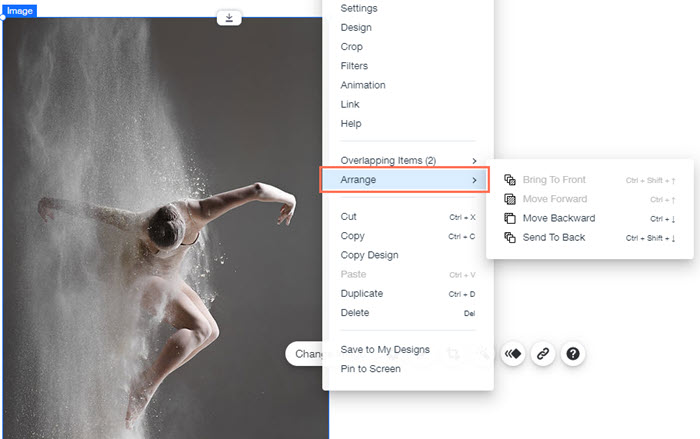
Tipp:
Wenn ein Element hinter einem anderen liegt, verwende das Ebenen-Panel, um es auszuwählen. Klicke dann mit der rechten Maustaste darauf und folge den Schritten 2 und 3 oben. Weitere Informationen zu überlappenden Elementen findest du hier.



